CAM350制作锣带资料
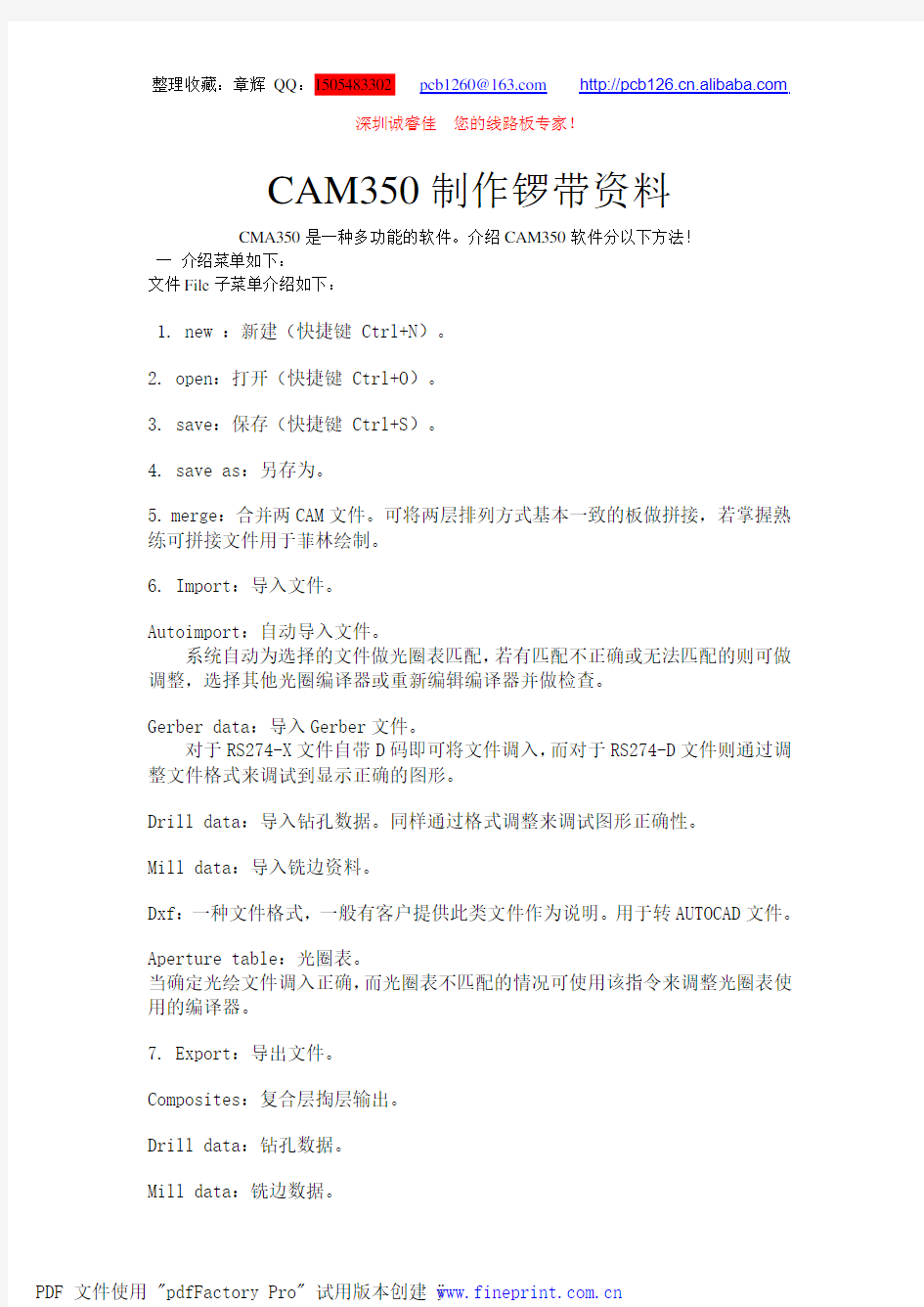
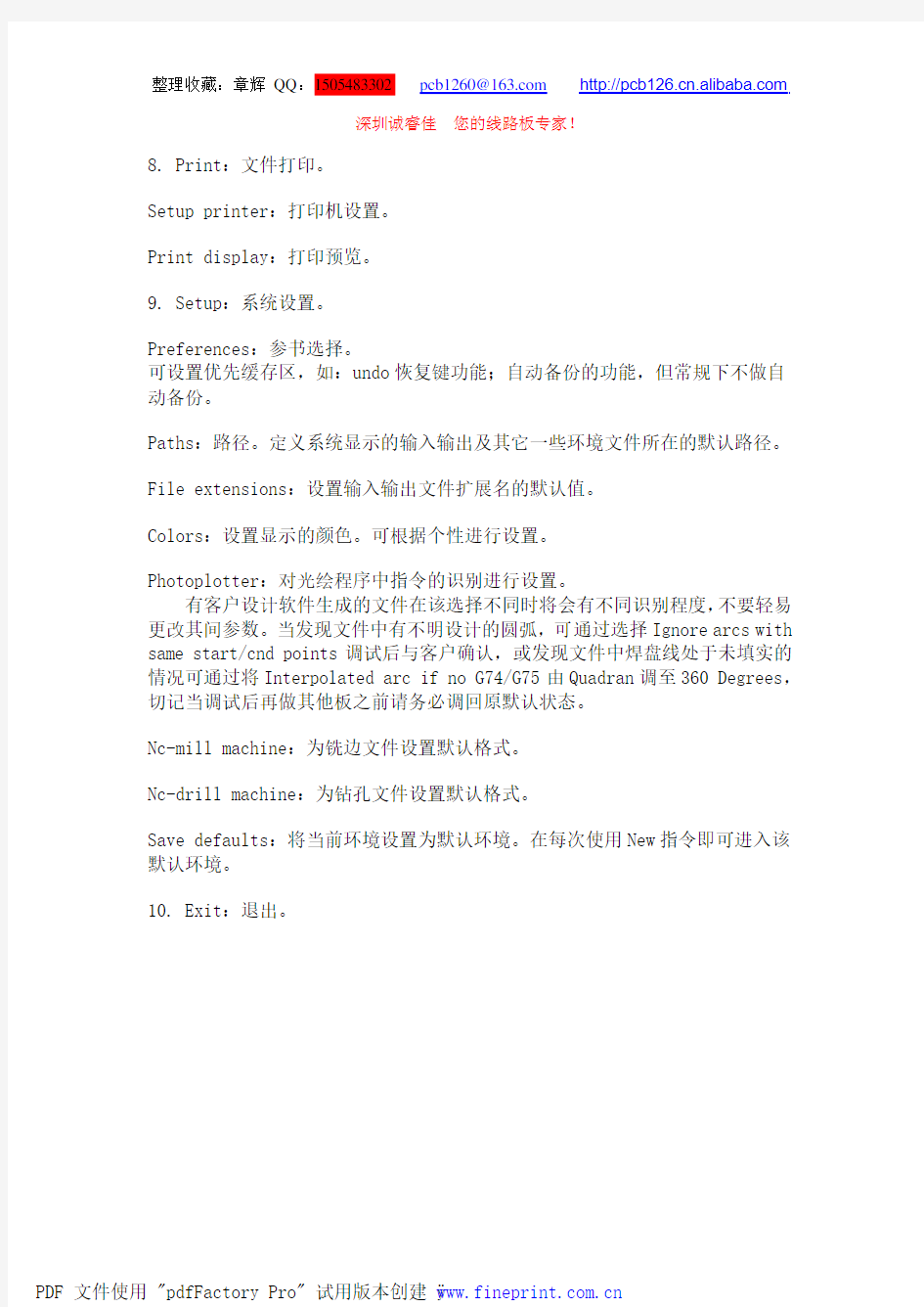
CAM350制作锣带资料
CMA350是一种多功能的软件。介绍CAM350软件分以下方法!
一介绍菜单如下:
文件File子菜单介绍如下:
1. new :新建(快捷键 Ctrl+N)。
2. open:打开(快捷键 Ctrl+O)。
3. save:保存(快捷键 Ctrl+S)。
4. save as:另存为。
5. merge:合并两CAM文件。可将两层排列方式基本一致的板做拼接,若掌握熟练可拼接文件用于菲林绘制。
6. Import:导入文件。
Autoimport:自动导入文件。
系统自动为选择的文件做光圈表匹配,若有匹配不正确或无法匹配的则可做调整,选择其他光圈编译器或重新编辑编译器并做检查。
Gerber data:导入Gerber文件。
对于RS274-X文件自带D码即可将文件调入,而对于RS274-D文件则通过调整文件格式来调试到显示正确的图形。
Drill data:导入钻孔数据。同样通过格式调整来调试图形正确性。
Mill data:导入铣边资料。
Dxf:一种文件格式,一般有客户提供此类文件作为说明。用于转AUTOCAD文件。
Aperture table:光圈表。
当确定光绘文件调入正确,而光圈表不匹配的情况可使用该指令来调整光圈表使用的编译器。
7. Export:导出文件。
Composites:复合层掏层输出。
Drill data:钻孔数据。
Mill data:铣边数据。
8. Print:文件打印。
Setup printer:打印机设置。
Print display:打印预览。
9. Setup:系统设置。
Preferences:参书选择。
可设置优先缓存区,如:undo恢复键功能;自动备份的功能,但常规下不做自动备份。
Paths:路径。定义系统显示的输入输出及其它一些环境文件所在的默认路径。
File extensions:设置输入输出文件扩展名的默认值。
Colors:设置显示的颜色。可根据个性进行设置。
Photoplotter:对光绘程序中指令的识别进行设置。
有客户设计软件生成的文件在该选择不同时将会有不同识别程度,不要轻易更改其间参数。当发现文件中有不明设计的圆弧,可通过选择Ignore arcs with same start/cnd points调试后与客户确认,或发现文件中焊盘线处于未填实的情况可通过将Interpolated arc if no G74/G75由Quadran调至360 Degrees,切记当调试后再做其他板之前请务必调回原默认状态。
Nc-mill machine:为铣边文件设置默认格式。
Nc-drill machine:为钻孔文件设置默认格式。
Save defaults:将当前环境设置为默认环境。在每次使用New指令即可进入该默认环境。
10. Exit:退出。
Edit菜单如下:
1.undo:撤消。也就是返回上一步(快捷键 U)。可以撤消12步!
2.redo:恢复。如果你undo用错了,就可以用redo恢复(快捷键 Ctrl U)。
3.Move:移动。
选择MOVE命令后,再按A是全选,按I是反选,按W是框选(按W就是要用鼠标把整个元素都框上才能选中),按C的效果很特别(按C只要选中该元素的一小部分就能选上,)什么都不按的话就是单元素选择。
这里对操作界面进行具体介绍:
左上角的“数字:数字”:就是栅格的间距,可自己设置比例(按V就可显示栅格,按S就是光标随删格移动)。
“L数字”:设置角度,有0,45和90可以选择(快捷键 O)。
“Move To Layer”:移动到其它层。选择你要移动到的层,可以是一层,也可是多层。
紧跟着的就是筛选元素的类型,有drw,flsh,drill,mill等(不同的命令有不同的类型可选择,有时还会有VIA等选项)。
“Filter”:筛选元素。
Ddoces:筛选D码。填上你所要D码的号数,两个以上用逗号隔开。
0或空白 = 全选
#,#,……包含
#:#,……范围
-#,-#:#,……不包含
Tool References:筛选钻孔。
Polygon Filter:多边形过滤。
Text Filter:文字过滤。
“Prev”:功能跟按W的效果差不多,也是框选,但它有一个特性,就是可以记住上一次曾经选过的东东,请活用这功能!
“SelectAll”:跟按A的全完一样,也就是全选啦。
右下角那“数字:数字”就是X,Y的坐标系数(可更改),这是一个能令操作精度变得更高的命令,请多加运用。双击后出现一个小界面框,旁边的“Abs”是绝对坐标,“Rel”是相对坐标。“Abs”是指以origin为基准,“Rel”则是以你在主画面中最后一次鼠标左键操作为基准。
坐标系数的右边显示的是单位MM或MILS,更改单位在“Settings”菜单里。
4.Copy:复制。Copies:这里填上你要复制的倍数,To Layers:选择你要复制到的层,可以是一层,也可是多层。
5.Delete:删除。
6.Rotate:旋转。有几种角度可以选择,也可以自定义旋转角度。
7.Mirror:镜像。Vertical是X轴镜像,再按一下就变成Horizontal是Y轴镜像。
1. Layers(层操作):每一个PCB板基本上都是由线路层、阻焊层、字符层、钻孔数据层、DRILL层所组成的,在CAM350中,每载入一层都会以不同的颜色分别开,CAM350提供了强大的层处理功能。如:层对齐、增加层、层排序、层删除、层缩放等。
Add layers:增加层,在左边工具条有快捷按钮。
Remove:删除层。按Compress可自动识别无用层。
Reorder:重新排列层。可通过鼠标来调整,然后点Renumrer重新排列层号。Allign:定位。用于层与层之间的对齐。
Snap pad to drill:将焊盘与焊盘对中。可选择Tolerance即在坐标相差多少之内的可做对中移动。
Snap pad to drill:将焊盘向钻孔对中。
Snap drill to pad:将钻孔与焊盘对中。
Scale:比例。用于设置层的缩放比例。
2. Change(更改):在这里可重新设定每个元素的D码,字体的大小、样式,坐标的原点等。
Dcode:更改D码。
Text:文字。
Text Style and Contents:文字风格和内容。
Explode:打散命令。如字符可打散为线,客户自定义光圈及铜皮均可打散成线。
All:打散所有。
Custom :打散自定义D码。
Vector Polygon:打散矢量多边形。
Text:打散文字。
Sectorize:圆弧转折线。
Origin:设置坐标原点。
Space Origin:绝对原点。
Grid Origin:网格原点。
Datum Coordinate:数据坐标。
Panelization Anchor:排版原点。
3. Trim using(修剪):这个操作只对当前有效的线元素有作用,常用于调整一些线段,如修剪等。
操作时要先选择修剪的分界线,左键选择,可以连续选择成多顶点窗口状。右键确定,再左键点选需要修剪的Line。注意:圆弧是不能被修剪的,需要修剪时只有先把它转成折线,然后再修剪。
Line:通过一条线作为修剪线的部分。
Circle/arc:通过圆或弧来作为修剪边界的部分。
4. Line change 线的更改
Chamfer:倒斜角。
Fillet:倒圆角。
Join segments:可合并多段线条。
Break at Vtx:在顶点处打断。
Segments To Arcs:折线转圆弧。
5. Move vtx/seg:移动顶点/分节
6. Add vertex:增加顶点
7. Delete vertex:删除顶点
8. Delete segment:删除分节
Add菜单如下
1. Flash:增加焊盘。
2. Line:增加线。
3. Polygon:增加多边形或铜皮。
铜皮有非矢量(Raster)和矢量(Vector)两种,可设置填充铜皮与边框线的距离。注意用于填充的边框必须为封闭。
4.Polygon Void:截除填充部分。
Line:线
Circle:圆
5. Text:增加字符,可以在任意一层上添加文字说明。
Style按钮是用来设置文本的字体、大小、对齐方式、字间距的。在D码列表中选择合适的D码,在层列表中选择文本所在的层。字符设置也可在Text Style中进行。
6. Rectangle:增加方框。
7. Circle:增加圆。
Center-Radius:中点-半径
3-Points:3点
8. Arc:增加弧。
Center-Angle:中点-起点
3-Points:3点
2-Points:2点
View菜单
1. Window:窗口放大查看(快捷键 W)。
W键可与许多操作指令配合使用,可做窗口内和窗口外的选择(快捷键 I),也可做选择某元素部分或全部的切换(快捷键 C)。
2. All:查看整个图形(快捷键 Home)。
3. Redraw:刷新(快捷键 R)。
4. In:放大(快捷键 +)。
5. Out:缩小(快捷键 -)。
6. Pan:平移显示(快捷键 Insert)。此项操作用于逐屏检查,注意技巧。
7. Composite:合成。
8. Back side:反面。
9. Rotate:旋转。
10. Tool bar:显示工具条。
11. Status bar:显示状态栏。
12. Layer bar:显示图层条。
Info菜单
1. Query 查询图形属性
All:显示当前元素的所有信息(快捷键 Q)。
Net:显示当前网络的所有信息。
Dcode:显示当前D码的所有信息。
2. Find:查找。
3. Measure 测量距离
Point to point:测量点到点的距离。左上角的L0、L45、L90表示其角度。Object to object:测量两元素间的距离。
4. Report 报告
Dcode:显示所有层或指定层的D码表。
Nc Tool:显示钻孔报告。
Utilities菜单
1. Draw to custom:线转自定义D码。
Draw To Symbol:画线转符号(排版时用)。
2. Draw to flash:可将某些线转换成焊盘。
Automatic:自动
Interactive:交叉
3. Polygon conversion:多边形转换。
Draw To Raster Poly:线转换成光栅。
Raster Poly To Vector Poly:光栅转换成矢量。
Draw To One-Up Border:定义单元Border。
4. Draw To raster poly:将非矢量的区域转换成矢量。
5. Netlist extract:生成网络。
Clear Silkscreen:清除丝网标记。
6. Data optimization:数据优化。
Remove isolated pads:删除孤立焊盘。使用该指令时要注意其是否会造成断线开路。
Remove redundant pads:删除重叠的焊盘。
7. Teardrop:泪滴型焊盘。为了增加焊盘和线路的接触面积以降低因开路造成的报废。
8. Over/under size:统一放大/缩小各元素的尺寸。会重新产生新D码,并不会改动图形的尺寸比例。
9. Panelization:排版编辑器。
10. Convert Composite:转换复合层。
11. Composite To Layer:复合层合到层。
Analysis菜单
1. Analysis:对于与电性能的相关检测先生成网络再制作。
2. Acid traps:分析查找弯角距离太小或角度小于要求值的铜线。
3. Copper slivers:文件中的残铜。
4. Mask slivers:文件中的阻焊碎片。
5. Find solder bridges:检测阻焊桥。
6. Find starved thermals:测试热焊盘的开口宽度。
7. Silk to solder spacing:检测丝印至线路的间距。
8. Drc:设计规范检查。
该指令在检测中使用较多,主要可作为线距、盘距、线距盘、各焊盘外径及空盘相对应等检测项目,以支持CAM的主要工作。
9. Check Net:网络测试。
主要用于针对当前图形与原生成的网络做开路检测,即两层不在同一网络的plane层不同时为热焊盘确保不短路。
10. Copper area:铜皮面积。
11. Compare layers:层比较。用于文件自检。
12. Check mill:检测铣边。检测外形补偿与实际宽度或弧度是否有冲突。
13. Check dirll:检测钻孔。检测有无重孔、叠孔、孔距离。
Tools菜单
1. CAM Editors:默认的编辑器。用来导入和输出数据。还包括DRC、拼版及其他制造预备步骤。
2. CAP Editors:光栅编辑器。作用:建立或修改一个自定义D码。后缀为:CLB
3. Part Editors:零件编辑器。作用:建立或修改一个新的零件。后缀为:PLB
4. Flying Probe Editors:飞针测试编辑器。
5. Bed Of Nails Editors:针床编辑器,即电脑测试架。
6. NC Editors:数控钻、铣编辑器,即CNC 数据。用于NC程序的制作生成。
tables菜单
1. Apertures:光圈表。包括多种类型,含custom(自定义)型。
Next Undefined:跳转到下一个尚未定义的D码。
Compress:将已定义的D码排在一起。
Go To Custom:跳转到输入的D码。
新建一个D码:
在左边选择一个空的D码号,然后在右边的Shape中选择一个D码的形状,最后输入其数值即可建立起一个新的D码供使用了。
如:建立一个Round,然后在Diameter中输入这个圆的直径就可以了。
删除D码:Edit->Delete 移动光标选择要删除的元素即可完成。
改变D码:进入Aperture Definition,选择新的D码形状替代当前正使用的D 码形状就行了。
Custom:(自定义D码)
建立自定义D码:在Tools -> Cap Editor 中直接创建自定义光圈,这些自定义D码形状包括:散热盘、三角形、钻石形、斜角长方形、异形、子弹形、多边形或任何你所需要到所想要的图形,最后保存即可。在D码表中,通过改变D码类型来替代你所想改变或替代的D码形状,这是非常方面实用的。
2. Padstacks:焊盘堆(生成网络时会将同一孔位的所有焊盘组成一焊盘堆)。
3. Layers:层属性表。定义每层的属性为自动拼板和生成网络的前提条件(快捷键 Y)。
4. Composites:复合层定义。Dark(正片)、clear(负片)。
5. Layers mapping:层的映射表。
6. Nc tool tables:钻孔刀具表。
marco菜单
1. marco:宏指令。要求有一定的编程能力制作。
2. 自定义快捷键:在菜单栏空白处,单击鼠标右键,点customize进入。选择keyboard选项,在Category里选择命令所在的菜单,在Commands里选择命令,在Press New Shortcut里输入你所要定义的键,点击Assign完成。可设置任意键。
settings菜单
1. Unit:设置单位和精确度(小数位数)。
2. Text:设置字体属性。
3. View options:设置查看选项。
4. Arc/circle 设置弧/圆的默认值。
Help菜单
1. Hot Keys 调用的是camnt95.chm文件,可以自己做个CHM的文件覆盖它。
2. What's New 调用的是read.me文件,可以用记事本打开,编辑自定义内容。
比如说编辑快捷键列表或者一些使用技巧,这样在需要的时候就可以很方便的打开看了。
锣带制作介绍如下
1首先把客户文件放在一个无其它文件的文件夹里!
2做锣带前要确认文件是否有外型层(GKO.gbr 或Gm1.gbr)和钻孔层(DRLL.drl)!还有客户的AUTOCAD文件!
3自动导入文件file一Inport一Autoinport(finish)完成!客户的文件直接导入就可以了!
因为PCB工厂已经处理好GERBER文件。输出的文件格式为后省零2 5 英制。所以可以直接导人。直接导入文件有错误那检查是否是软件默认的格式是否不对。如果不对再知会PCB 工厂的工程部!
4拿一张要做锣带的实板跟文件相对照。检查资料文件名和实板电镀边上的文件名是否一致!来确认文件的正确性!
5根据板的数量和厚度来确定定位孔用外定为还是用内定为!尽量用内定位做做定位!
一般大与1.4MM可以做一种定位。销钉越小给生产的难度就越大。
难度有也下几种情况:1 套板速度慢很难找到孔位。
2下板容易擦花。
3小的定位孔对于操作员技术要求比较高。没有半年的经验很容易
造成钻嘴断掉。销钉断在工作台里。
4销钉太小成型时要减少切给的厚度!要不燃容易造成尺寸的偏差
和销钉偏移。再套板时很难套上。
解决的方法如下! 1 按一个角套板。
2双手平整向上掏板!
3小的定位孔用等大的钻嘴钻定位孔。拔销钉用任力。不是用劲夹而
是在不夹短销钉的情况下向上用劲。
4如果销钉小1PNL里有很多PCS。建议用外定位。板边钻定位孔。用
的钻嘴比销钉大0.1MM。钻定位孔比销定小0.05MM。
注:做好以上的要求就为生产带来效益!
6测量槽info一measure一(0point-opoint)点到点的大小。PCS与PCS的间距。一般CNC 最小间距为1.5MM。小于1.5MM。如果是在PCB工厂做成形。那么可以投诉工程部。如果是加工厂做那么给的都是不好做的板子。来确定最小的刀和最好的刀。
7进入NC编辑器 Tools—Nc editor如右图:
8新建工具表Tables—New nc Tools Table
可以按默认工具表名称!Table type
选择Either再按OK进入具表如图:
定以钻孔和锣带的大小!
9新建一层EDIT ——LAYERS——ADD NC DATA LAYERS。选择相对应的工具表名称。
10选择新增加的层。就以下图为例做个简单的锣带!
11 根据上面的资料可以判断为样板。内定位不是在对角而且要用2种销钉来定位。比较麻烦就可以采取用外定位孔。现在就可以增加定位孔如下图ADD——Drill Hit(增加孔)
:如果板是喷锡和沉今板。用的销钉比资料的定位孔小0.25MM。钻嘴比销钉小0.05MM。为什么要小怎么多呢。因为喷锡板在生产过程中镀上的铜和喷上的锡有0.15MM。再加上套销钉的孔要比销钉大0.1MM所以就用的销钉比资料小的孔小0.25MM。
如果是电金板和环氧化板。用的销钉比资料的定位孔小0.2MM。钻嘴比销钉小0.05MM。为什么要小怎么多呢。因为在生产过程中镀上的铜金有0.1MM。再加上套销钉的孔要比销钉大0.1MM所以就用的销钉比资料小的孔小0.2MM。
如果是单面板。用的销钉比资料小的定位孔小0.1MM。钻嘴比销钉小0.05MM。孔内无铜。
注:再钻定位孔一定要注意防呆。注意微孔的方向如图!
12锣刀用1.6MM如图:尽量用小的刀这样的R角要小些。Info——Measure——Point-Point (点到点)
13开始做锣带Add——Mill Path(铣路径)
